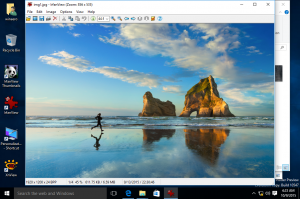エクスプローラーフォルダ内のすべての可能な画像およびビデオ形式のサムネイルを取得します
Windowsは、一般的に使用される画像およびビデオ形式をエクスプローラーフォルダーのサムネイルとして表示することをサポートしています。 ただし、あまり一般的ではない形式の場合、サムネイルは生成されません。 また、最近のバージョンのWindowsでは、サムネイルを生成するためのプログラミングインターフェイスが変更されました Windows XPなどの古いバージョンと比較して、サムネイルを表示する古いシェル拡張機能はなくなりました 仕事。 動作し、必要になる可能性のあるすべての可能な形式のサムネイルを生成するいくつかの最新のものを見てみましょう。
広告
画像形式のサムネイル
画像フォーマットに関しては、SageThumbsは私たちの意見では、無数のフォーマットをサポートする今日の最高のシェル拡張です。 SageThumbsは無料で、32ビット版と64ビット版の両方のWindowsをサポートし、XnViewの開発者が作成したGFLライブラリをバックエンドとして使用します。 すべての一般的な画像形式だけでなく、あまり知られていない画像形式、およびRAWカメラ形式のサムネイル形式も生成できます。 オプションのコンテキストメニュー統合もあります。 SageThumbsの優れている点は、サポートする形式のプロパティ(メタデータ)ハンドラー、infotips(ツールチップ)、およびアイコンハンドラーもインストールすることです。 XnViewプラグインもサポートしています。
- SageThumbsをダウンロードしてインストールします このページから.

- すべてのプログラム内にショートカットをインストールします。 一部のアプリは64ビットWindowsでも32ビットであるため、32ビットと64ビットの両方のサムネイルハンドラーをインストールし、それぞれを個別に構成できます。
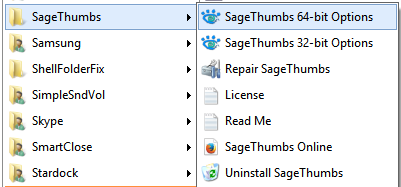
- 32ビットアプリと64ビットアプリのどちらのサムネイルを構成する必要があるかに応じて、適切なバージョンを開始します。 オプションウィンドウが表示されます。
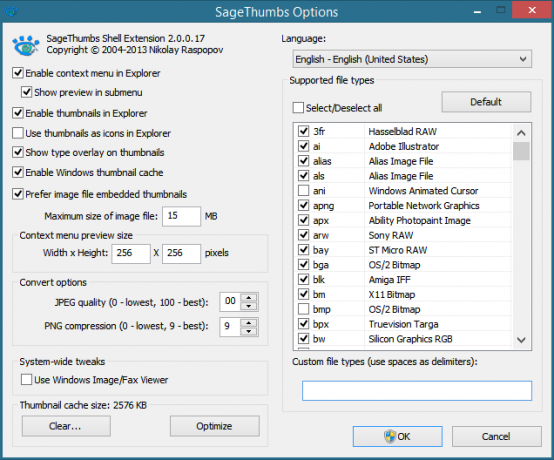
サイズが非常に小さいとサムネイルが役に立たないため、[エクスプローラーでサムネイルをアイコンとして使用する]のチェックを外すことをお勧めします。 必要なファイル形式と設定を構成したら、[OK]をクリックします。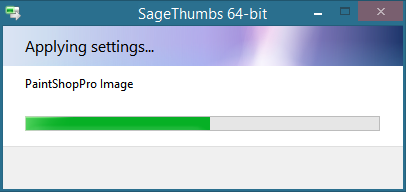
Explorerですべてのグラフィック形式のサムネイルをお楽しみください。 Adobe Illustrator(.AI)、Postscript(.PS / .EPS)、およびAdobe Acrobat(.PDF)ファイルのサムネイルが必要な場合は、特定のバージョンのGhostScriptを追加でインストールする必要があります。 詳細については、SageThumbsのホームページをご覧ください。
ビデオ形式のサムネイル
ビデオサムネイルの場合、2つの優れたアプリを選択できます。 イカロス また メディアプレビュー。
イカロス でサポートされている任意の形式の高品質のビデオサムネイルを提供できます FFmpeg ライブラリ、つまり、非常に大量のフォーマットをサポートします。 Icarosも同梱されています プロパティハンドラー AVI / DIVX、MKA / MKV、OGG / OGV / OGM、FLV、RM、APE、FLAC、MPCなどの多くのビデオコンテナフォーマット用。 つまり、これらのファイルタイプの詳細は、[エクスプローラーの詳細]ペイン、[詳細]ビュー、または[プロパティ]の[詳細]タブで表示できます。
- ダウンロードとインストール イカロス このページから.

- スタート画面の[スタート]メニュー/ [アプリ]ビューの[すべてのプログラム]からIcaros構成を開始します。
- Icarosはデフォルトで、限られた数のファイルタイプのサムネイルを表示します。 追加のファイル形式が必要な場合は、ffmpegがそれをサポートしていることを確認してください。これは、Icarosがサムネイルの生成に使用するものだからです。 たとえば、WEBM形式のサムネイルを有効にするには、Icarosを非アクティブ化し、[サムネイルファイルタイプ]テキストボックスに; .webmを追加します。 最後に、Icarosを再度アクティブにします。 ここでファイルプロパティハンドラーを構成することもできます。

- Icarosには、サムネイルに埋め込みカバーアートを使用したり、64ビットWindowsで32ビットサムネイルを有効にしたり、白黒フレーム検出を有効にしたりするための追加オプションがいくつかあります。これは非常に優れています。 サムネイルのオフセットを調整することもできます。
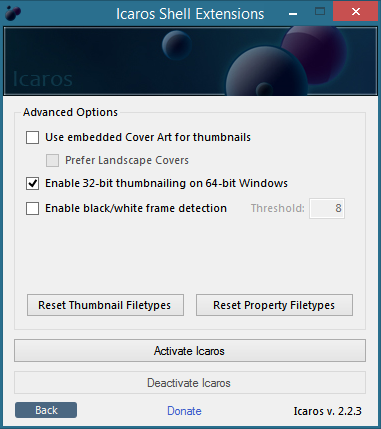
Icarosの代わりに、インストールすることもできます メディアプレビュー. 両方を同時にインストールして有効にすることはお勧めしません。 メディアプレビューは、 libavcodec 図書館。 メディアプレビューはまた、黒いフレームをスマートに回避し、最高の代表的なサムネイルを生成するアルゴリズムを備えています 中立位置に基づくフレームで、平均輝度と高い画像エントロピーを備え、システム上で軽量です 資力。 メディアプレビューには、追加のランタイムやフレームワークは必要ありません。
- メディアプレビューをダウンロードしてインストールします このページから.
- インストーラーは、多くのカスタマイズ可能な設定があるMediaPreviewの構成ウィンドウを自動的に開きます。
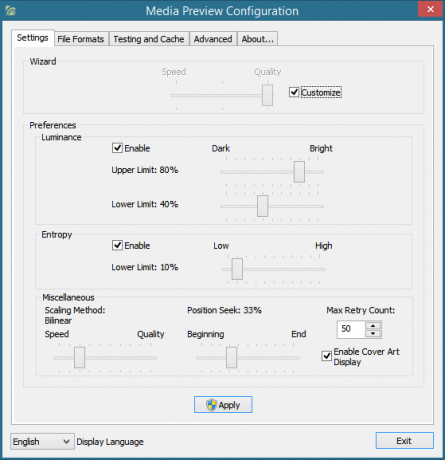
- [設定]という最初のタブでは、PCの速度に応じて、シンプルなスライダーを使用してサムネイル生成の速度と品質のバランスをとることができます。 これをよりきめ細かいレベルで調整する場合は、[カスタマイズ]チェックボックスをオンにして、フレームコンテンツの詳細/複雑さの輝度としきい値を調整します。 スケーリング方法とシーク位置を調整することもできます。

- [ファイル形式]タブで、サムネイルを有効にする形式を選択できます。 [テストとキャッシュ]タブで、Windowsによって生成されたサムネイルの品質と メディアプレビューからのもの、または古いキャッシュからのものとメディアを使用して新しく生成されたもの プレビュー。 Windowsサムネイルキャッシュをクリアまたはいっぱいにすることもできます。 [詳細設定]タブでは、サムネイルオーバーレイを無効にでき、トラブルシューティング機能があります。
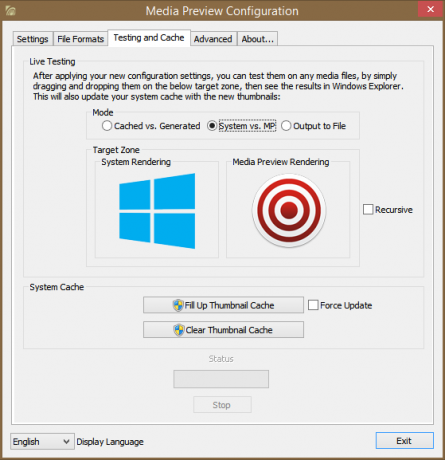
締めくくりの言葉
サムネイルは、エクスプローラーエクスペリエンスに豊かさを追加し、ファイルの操作を高速化するのに役立つため、ファイルを個別に開く必要はありません。 Windowsにサムネイルを追加する他の多くのシェル拡張機能があります。 XPの時代ですが、新しいサムネイルで動作するように明示的に設計された最新のものを使用する必要があります API。